前言:用更短的时间完成一张高质量图像并非难事,但也很难通过一个场景就能把所有的灯光都精通。虽然咱们3d学苑已经陆续推出了室内。展厅。室外建筑等方面的VRAY渲染技巧。案例不同。空间不同。效果各异。还是有些朋友在询问关于效果表现的灯光问题。  如何能模拟出真实的效果。通过模型。灯光。材质。丰富的细节让场景看起来更有内容。更耐看!
如何能模拟出真实的效果。通过模型。灯光。材质。丰富的细节让场景看起来更有内容。更耐看!

我们在制作每一个案例时。在模型处理。材质制作。灯光布置和后期处理等方面的流程都是有一定的方法的。其实全都是套路!  并且做图的理念都高度一致的。怎么可能??其实每个人对“真实”效果图的理解不一。也有很多人认可或不认可的作品。导致了设计作品呈现出了表现水平不一的作品。那些有灯光疑难问题的小伙伴们。经过分析发现了致命硬伤:涉及美术功底问题。再就是对软件的理解和驾驭。或者对真实原理的理解模糊不清。
并且做图的理念都高度一致的。怎么可能??其实每个人对“真实”效果图的理解不一。也有很多人认可或不认可的作品。导致了设计作品呈现出了表现水平不一的作品。那些有灯光疑难问题的小伙伴们。经过分析发现了致命硬伤:涉及美术功底问题。再就是对软件的理解和驾驭。或者对真实原理的理解模糊不清。
接下来重点来啦。超写实风格效果表现5步法则=构图+白平衡+场景灯光+材质+渲染设置。助你一臂之力。简单。效率还有真实感。
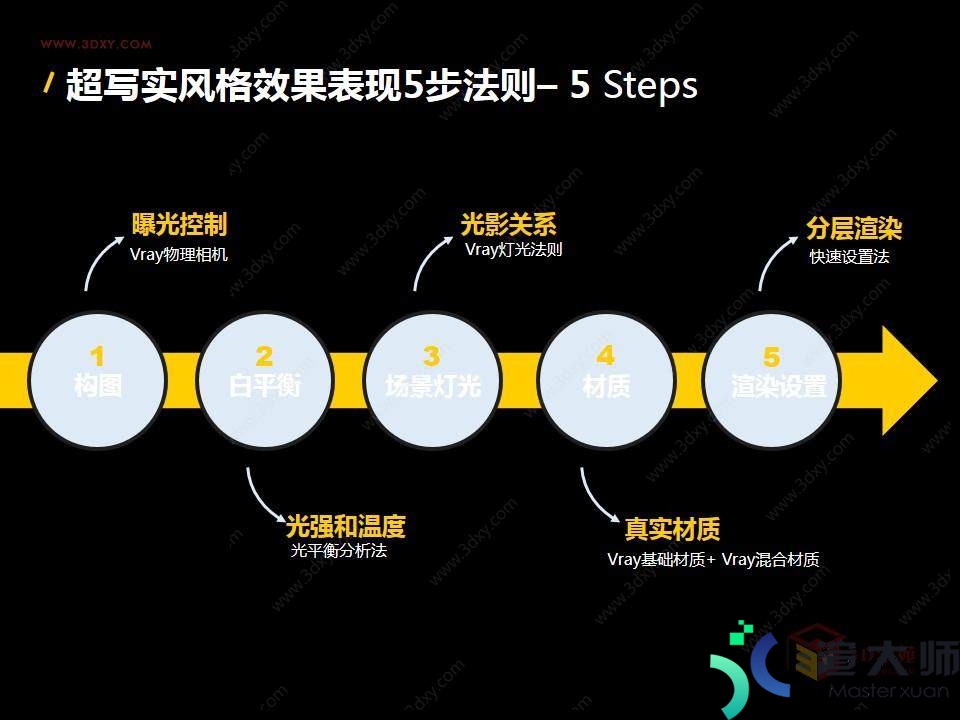
一.构图。涉及的知识点还是很多的。有兴趣的小伙伴去专研一下单反相机吧!一通百通。比如相机构图法则。正确的白平衡设置。景深效果的打造。分析对焦和视距。广角镜头的使用。摄像机矫正。如何取景等等。特写法比较经典。你想去重点表现什么就将摄像机的焦点对准就行了。

普通相机和Vray物理相机都能实现良好的构图效果。然而如果在使用vray的LWF线性工作流过程中场景有曝光。但不曝光又不亮。可使用Vray物理相机来进行控制设置。有的同学说Vray物理相机特别难。其实一般在效果图表现时主要弄清这3个因素:f-number(光圈)。Shutter Speed(快门速度)film speed(ISO)感光度。后面两个参数配合窗口的光源和Vray渲染窗口和曲线调节一起用。并且这两个参数都是浮动的。VR物理相机通过这些参数来控制相机曝光不足的问题。

二.白平衡
需要把握灯光的层次。一般通过逐灯法的步骤来打灯。白平衡涉及到平衡强度和温度。对比度。通过灯光还要学会光平衡分析法!日景和夜景的不同处理法。办公室和卧室色彩温度的控制等等理解好了之后就好平衡了。在这个环节是思考设计灯光氛围的环节。
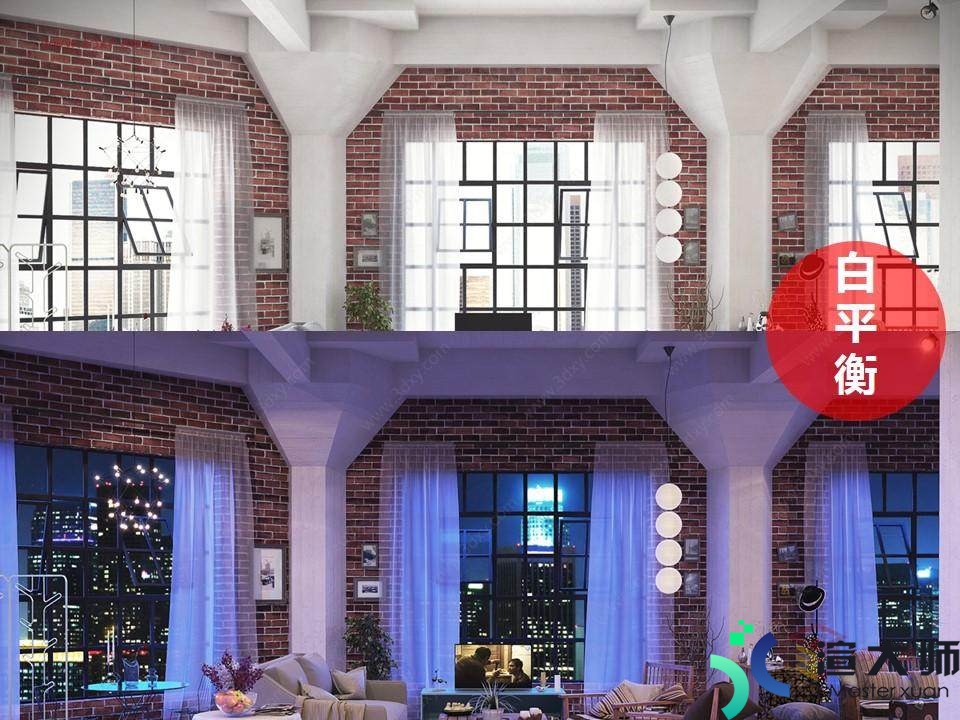
三.场景灯光
不同场景下不同灯光的组合会有不同的效果。Vray片灯主灯法。IES灯光主灯法。室外球灯+HDRI模拟天光法。球灯+vray片灯。vray片灯天光开启+Vray天空贴图。在布置的时候注意灯光的延伸方向。所以需要从细节处把握打灯的方向。


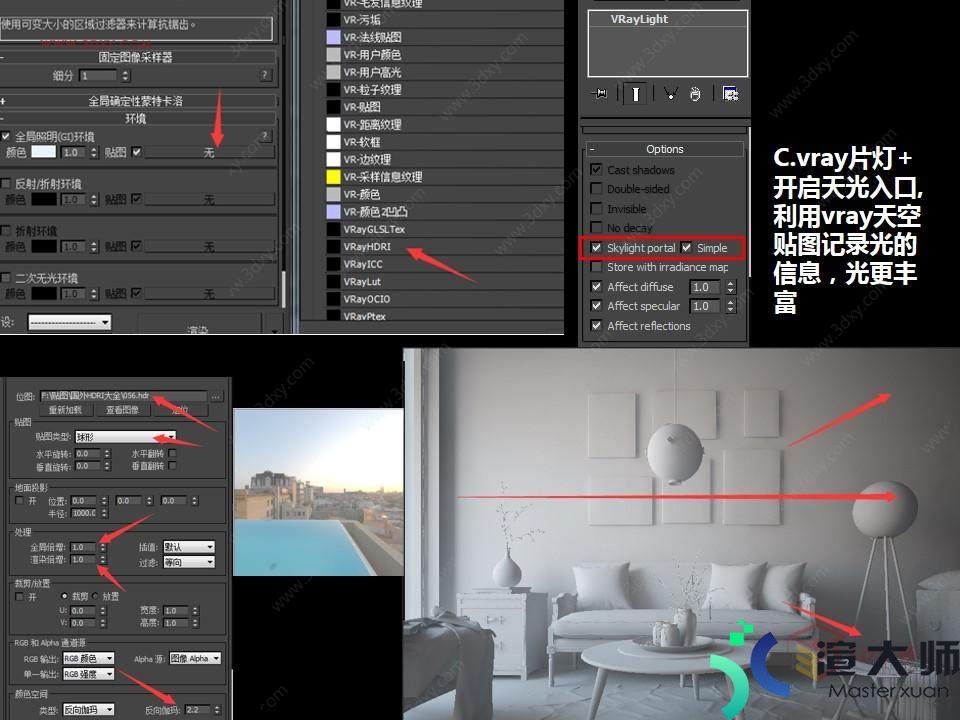
四.白模渲染灯光测试基本无硬伤后。我们需要精细的材质。不同材质的原理。有无光泽。透明与否的塑料。磨砂。清晰或不同色彩的玻璃。材质的做旧质感。面料的软硬。混合。抛光石材的效果等。

有简单的材质也有复杂的材质。简单的材质用vraymtl就能解决。复杂的材质比如混合材质的基本原理就是分层加材质。比如我制作地板贴图效果。就像我们日常木地板的生产一样。第一层先是原木加工成木地板形状。有顺着木纹走向的高光和反射。第二层。打蜡。整个木地板都有着比较高的反射。不跟纹理。第三层。人走过没打扫的尘埃层。 用vr混合材质一定要先理清自己的材质思路。不然永远都用不好混合材质。

接下来我们制作一个写实的做旧皮质效果进行解析VrayBlendMtl混合材质。皮质进行分解:干净的皮质。高光细节。做旧的皮质。

A.干净的皮质 1.漫反射添加皮纹贴图 2.添加反射光泽的混合贴图 3.修改混合贴图的颜色。添加混合量贴图
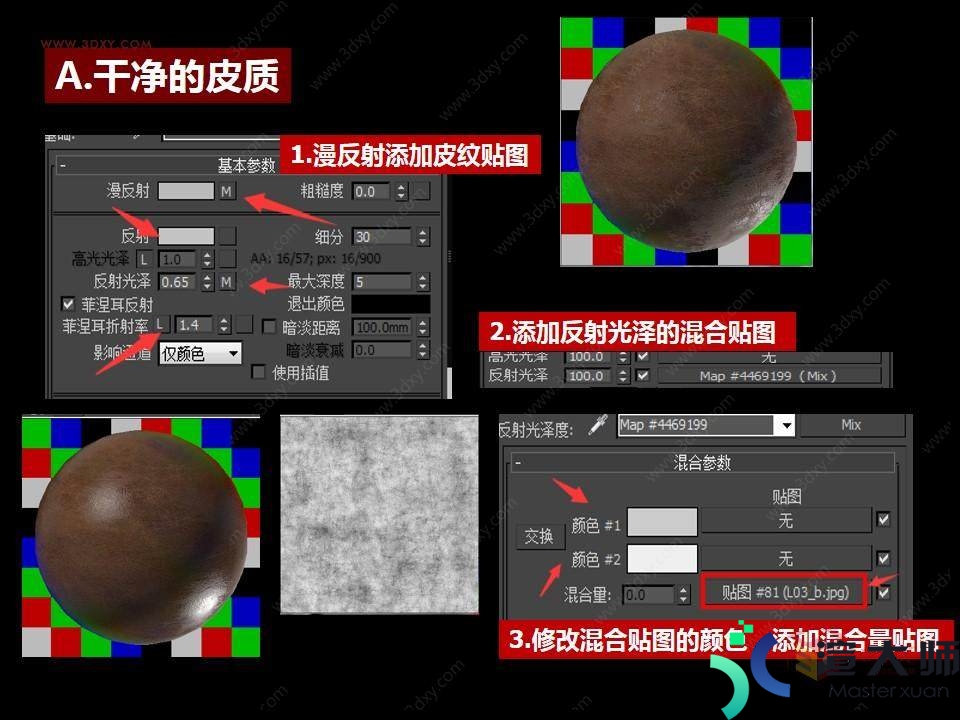
B.高光细节 修改各向异性参数为0.5 区别。

C.做旧的皮质 1.将皮纹材质变成VrayBlendMtl材质 2.复制皮纹材质到镀膜材质 3.漫反射添加颜色修正 4.饱和度拉到-50来做旧尘埃效果 5.缓和数量添加污垢(VrayDirt)。。6.调整污垢半径。交换“阻光颜色”和“非阻光颜色”。这样的皮纹材质就非常清晰啦!
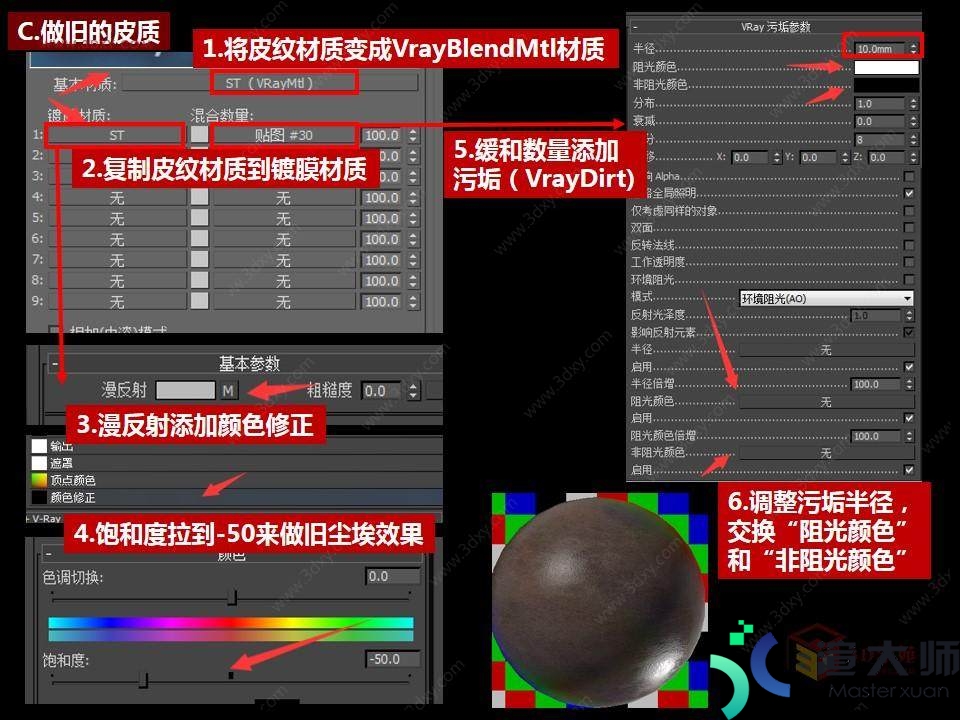
这是一般的Vary渲染流程。对每一步的时间分配一定要合理噢!A.白模测试灯光+相机调整 B.精细材质贴图 C.渲染输出设置。白模渲染完成光影上观察是否有硬伤。再进行材精细调整。

五.Vary渲染设置及输出(LWF工作流)
建议用VR最新的3.0以上版本。V-Ray 3.0 引入了一个简化的用户界面。其中包括 3 种模式:基本模式。高级模式和专家模式。我们在渲染效果图时也会用到测试参数。最终渲染参数。快速设置法:1.启用Gamma/LUT校正。Gamma设置为2.2工业上我们一般把显示器的这种错误校正或者说失真度。用一个参数来衡量。那就是Gamma。在进行效果图制作的时候。可以通过提高3DMAX的gamma值来提高整体的亮度。
2.开启内置帧缓冲区
启用内置帧缓存。渲染到内存帧缓存。VR渲染器参照一下图片设置。
3.修改颜色贴图模式为专家模式。类型为“线性倍增”。使用线性倍增的图冷暖对比更加明显。模式为“颜色贴图和伽玛”。
4.添加vray渲染通道图。3ds max本身以及Vray渲染器的设置完成后。接下来对场景进行灯光测试。后期P技术好的话。可以事半功倍。一般我们选用这10个通道图:VrayDiffuseFilter漫反射滤光器。VrayMtlID材质ID。VrayObjectID对象ID。VrayRawGlobalIllumination Raw全局照明。VrayRawLighting Raw光照。VrayRawShadow Raw阴影。 VrayReflection反射。 VrayRefraction折射。VraySpecular高光。VrayZDepth.景深。方便后期在PS里合成VRAY分层渲染图。
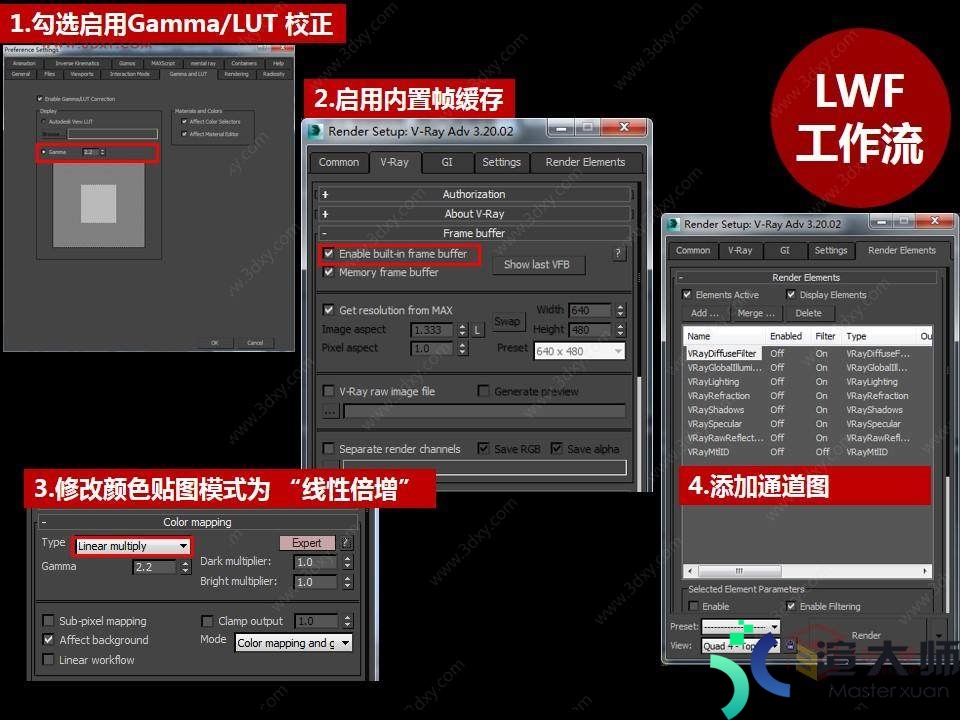
输出的帧缓存渲染界面里面。默认的强迫钳制颜色 和 启用颜色校正 是打开的。我们可以通过点击“H”图标来查看历史渲染。最左边的曲线来进行颜色校正。偷懒的童鞋们可以直接在这里P图啦!
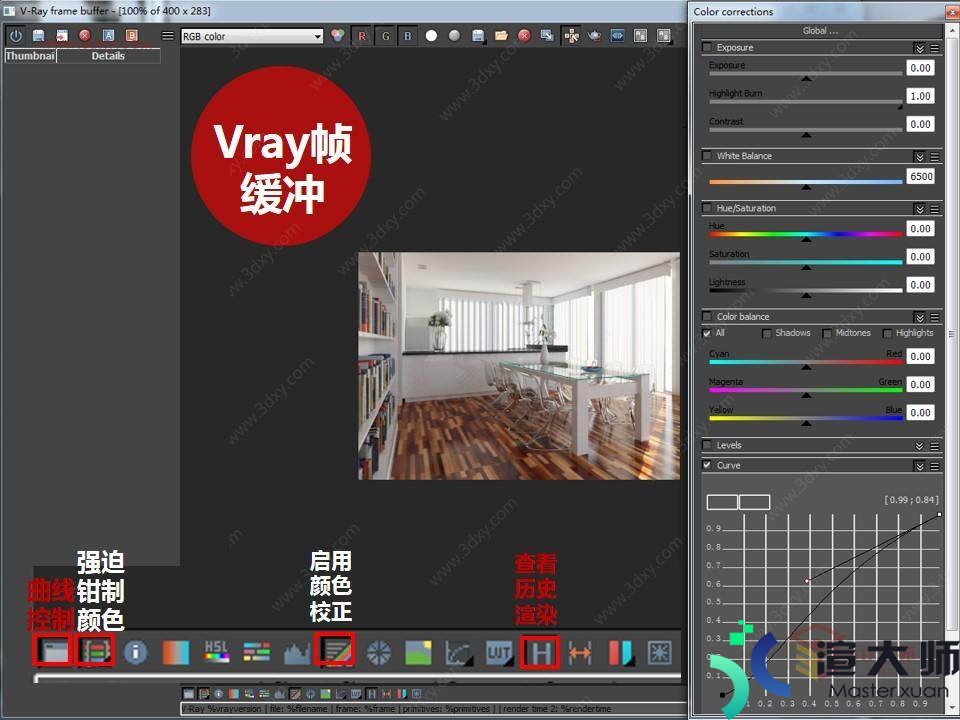
输出后。在PS里面直接“文件”-“脚本”-“将文件载入堆栈”。选中导出通道图的文件夹。就可以将这些通道不同图层呈现在一个文件下了。此时需要对这些渲染出来的图进行PS合成处理啦!
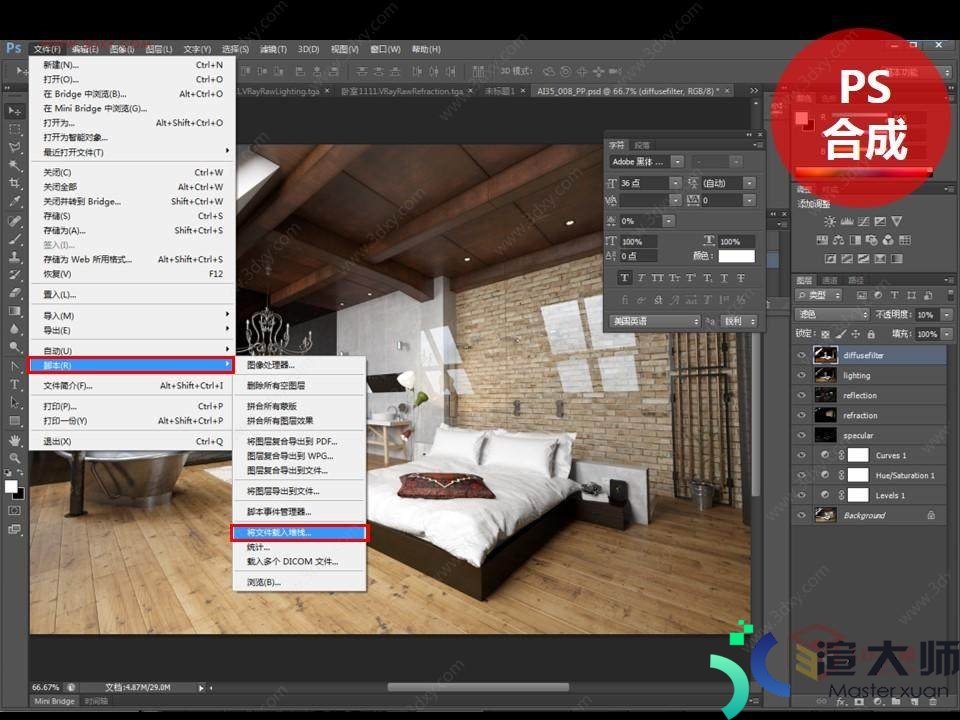
参数不是重要的。重要的是你想要什么效果。打灯的诀窍就是按位置打灯。方便快捷。但是要注意灯光的设置打灯遵循真实的原则。看灯光。看真实感觉。看光影关系。看物体细节。看结构是否合理。
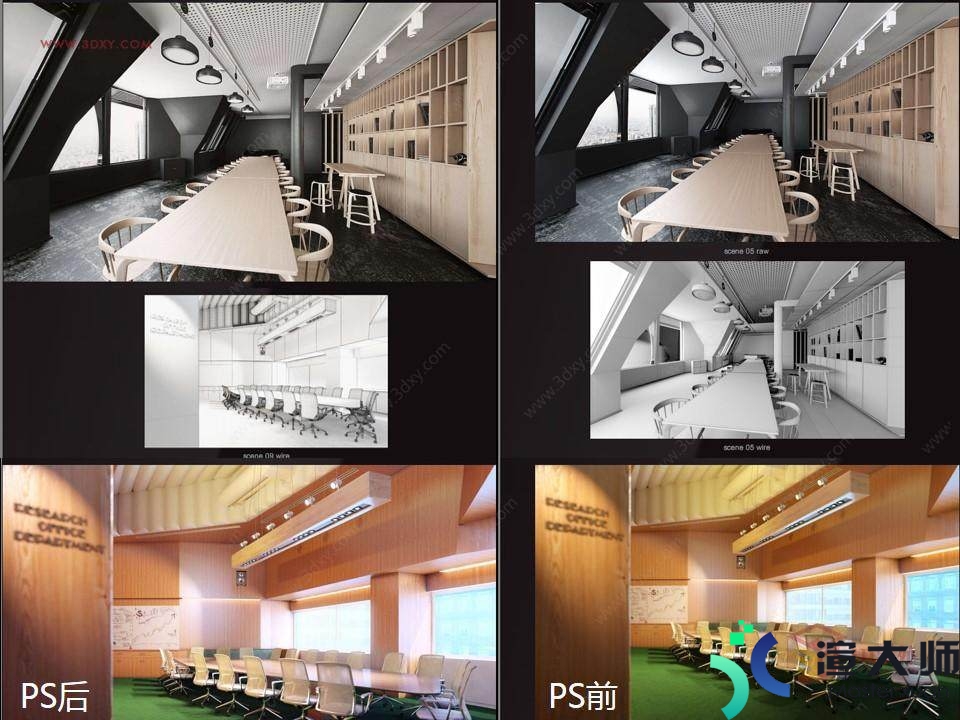
其实用更短的时间完成一张高质量图像并非难事。其实模型可以通过3D学苑的云E库在线预览模型。快速找到你所需要的模型。这样不就可以节省了大量的时间~\(≧▽≦)/~啦啦啦!听说P图技术好的话。可以事半功倍!欢迎加入3D学院插件交流群:468977609
By老虎小钳子
本文地址:https://gpu.xuandashi.com/28025.html,转载请说明来源于:渲大师
声明:本站部分内容来自网络,如无特殊说明或标注,均为本站原创发布。如若本站内容侵犯了原著者的合法权益,可联系我们进行处理。分享目的仅供大家学习与参考,不代表本站立场!






